רישום יעד בלחצן One-Touch (נגיעה אחת)
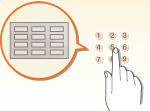 | נוח לרשום יעד הנמצא בשימוש תכוף בלחצן one-touch. הדבר מאפשר לציין יעד במהירות בלחיצת לחצן פשוטה. בנוסף לרישום מספר פקס או כתובת דוא"ל בלחצן one-touch, ניתן גם לרשום מיקום של תיקייה בשרת קבצים (כתובת IP ונתיב) כדי להשתמש בה לצורך שמירת נתונים שנסרקו. |
1
לחץ על <ספר כתובות/העברה>. המסך <בית>
2
לחץ על <תיכנות לחיץ מהיר>.
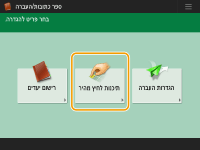
3
בחר את מספר ה-one-touch שבו יירשם היעד, ולחץ על <תיכנות/עריכה>.
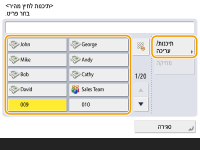
לכל לחצן one-touch מוקצה מספר בן שלוש ספרות (001 עד 200). ניתן גם לציין לחצן one-touch באמצעות לחיצה על  והזנת המספר בן שלוש הספרות באמצעות מקשי הספרות.
והזנת המספר בן שלוש הספרות באמצעות מקשי הספרות.
 והזנת המספר בן שלוש הספרות באמצעות מקשי הספרות.
והזנת המספר בן שלוש הספרות באמצעות מקשי הספרות.4
בחר את סוג היעד לרישום.
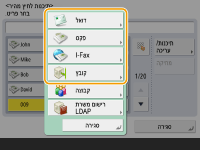
בחר <פקס>, <דואל>, <I-Fax>, או <קובץ> כסוג היעד לרישום. רישום יעדים בפנקס הכתובות
5
לחץ על <שם>  הזן את שם היעד, ולאחר מכן לחץ על <אישור>.
הזן את שם היעד, ולאחר מכן לחץ על <אישור>.
 הזן את שם היעד, ולאחר מכן לחץ על <אישור>.
הזן את שם היעד, ולאחר מכן לחץ על <אישור>.6
לחץ על <שם לחיץ מהיר>  הזן את שם לחצן ה- one-touch שיוצג ולחץ על <אישור>
הזן את שם לחצן ה- one-touch שיוצג ולחץ על <אישור>  <הבא>.
<הבא>.
 הזן את שם לחצן ה- one-touch שיוצג ולחץ על <אישור>
הזן את שם לחצן ה- one-touch שיוצג ולחץ על <אישור>  <הבא>.
<הבא>.7
קבע את תצורת ההגדרות בהתאם לסוג היעד שנבחר בשלב 4.
למידע נוסף אודות הגדרות אלו, ראה שלב 7 ב- רישום יעדים בפנקס הכתובות.
8
לחץ על <אישור>  <סגירה>.
<סגירה>.
 <סגירה>.
<סגירה>. |
לא ניתן לשלב יעדים הרשומים בלחצני one-touch (נגיעה אחת) לקבוצה ולרשום אותם כיעד אחד. לפרטים, ראה רישום קבוצה בלחצן One-Touch (נגיעה אחת). כדי לשנות או למחוק את הפרטים של יעדים הרשומים בלחצני one-touch, ראה עריכת היעדים הרשומים בלחצני One-Touch (נגיעה אחת). היעדים השמורים בלחצני one-touch מופיעים גם בפנקס הכתובות המקומי. |
המלצות |
אם שרת ה-LDAP כבר נרשם במכשיר (רישום של שרת LDAP), באפשרותך לחפש יעדים ולרשום אותם בלחצני one-touch. לחץ על <ספר כתובות/העברה>  <תיכנות לחיץ מהיר> <תיכנות לחיץ מהיר>  בחר את לחצן one-touch שברצונך לרשום בחר את לחצן one-touch שברצונך לרשום  לחץ על <תיכנות/עריכה> לחץ על <תיכנות/עריכה>  <רישום משרת LDAP> וחפש יעדים באמצעות <חיפוש לפי תנאים>. לאחר אישור ההגדרות של היעד, לחץ על <שם לחיץ מהיר> <רישום משרת LDAP> וחפש יעדים באמצעות <חיפוש לפי תנאים>. לאחר אישור ההגדרות של היעד, לחץ על <שם לחיץ מהיר>  הזן את שם ה-one-touch שיוצג הזן את שם ה-one-touch שיוצג  לחץ על <אישור>. לחץ על <אישור>.כאשר שם המשתמש והסיסמה נכונים, אך תוצאת החיפוש ריקה, בדוק את הגדרת הזמן גם בשרת ה-LDAP וגם במכשיר. אם קיים הפרש של חמש דקות או יותר בין הזמן של שרת ה-LDAP לזמן המכשיר, לא ניתן לבצע חיפוש. בשונה מפנקס הכתובות, לא ניתן לבחור יותר מיעד אחד לרישום בכל פעם. המידע שניתן לקבל באמצעות שרת ה-LDAP מורכב משמות וממספרי פקס/כתובות בלבד. רשום פרטים נוספים מתוך <פרטים/עריכה> לפי הצורך. רישום כתובת מהיסטוריית השליחהניתן לרשום יעד בלחצן one-touch מתוך יומני המשימות שנשלחו במסך <ניטור סטטוס>. פעולה זו חוסכת את המאמץ שבהזנה ידנית של מספר פקס ושל פרטי יעד נוספים, ומסייעת למניעת שידור שגוי כתוצאה משימוש בפרטי יעד שנרשמו באופן שגוי. כשמציינים כתובת ביומני משימות שנשלחו ולוחצים על <רישום יעד>  <לחיץ מהיר>, יופיע מסך לרישום פריטים שונים של פרטי היעד בלחצן one-touch. <לחיץ מהיר>, יופיע מסך לרישום פריטים שונים של פרטי היעד בלחצן one-touch.בדיקת המצב והיומן של מסמכים שנשלחו והתקבלו בדיקת סטטוס ויומן של מסמכים שנסרקו |